Reklama
Facebook si vytvoril povesť používateľov spamu. Aplikácia pre smartfóny vás bombarduje upozorneniami. Každý deň prichádzajú desiatky e-mailov. A zakaždým, keď sa prihlásite do webovej aplikácie, určite uvidíte veľa nových upozornení.
Našťastie to tak nemusí byť. Ak chcete vedieť, ako odstrániť upozornenia na Facebooku, ako vymazať upozornenia na Facebooku alebo ako úplne vypnúť upozornenia na Facebooku, je potrebné vedieť.
Ako odstrániť upozornenie na Facebooku

Začnime najdôležitejšou otázkou: Ako odstránite upozornenia na Facebooku?
Ak chcete z webovej aplikácie odstrániť upozornenie Facebook, postupujte podľa pokynov krok za krokom nižšie:
- Prejdite na Facebook.com a prihláste sa do svojho účtu.
- Klikni na oznámenia v pravom hornom rohu (pravdepodobne to vyzerá ako zvonček).
- Nájdite upozornenie, ktoré chcete skryť.
- Kliknite na tri vodorovné bodky vedľa upozornenia, ktoré chcete odstrániť.
- vybrať Odstráňte toto upozornenie.
Proces odstránenia upozornení na Facebooku v aplikácii pre smartfóny je podobný. Stačí spustiť aplikáciu a klepnúť na ikonu
oznámenia tab. Keď nájdete upozornenie, ktoré sa chcete zbaviť, klepnite na tri bodky a vyberte Odstráňte toto upozornenie.Ako vymazať oznámenia na Facebooku
Keď sa prihlásite na Facebook a uvidíte hromadu neprečítaných upozornení, budete ich chcieť vymazať čo najskôr. Ak kliknete na ikonu zvončeka, neprečítaná červená bodka upozornení zmizne.
Tento problém ste však nevyriešili. Ak upozornenia nevymažete, vrátia sa, len čo dostanete nové upozornenie. Na trvalé vymazanie upozornení na Facebooku musíte všetky označiť ako prečítané.
Je podivné, že neexistuje žiadny spôsob, ako vymazať svoje neprečítané upozornenia z aplikácie pre smartfóny bez kliknutia na každé z nich. Namiesto toho musíte vykonať postup z webovej aplikácie.
Ak chcete označiť všetky svoje upozornenia na Facebooku ako prečítané, postupujte podľa pokynov nižšie:
- Choďte na Facebook.com a prihláste sa do svojho účtu.
- Klikni na oznámenia v pravom hornom rohu.
- vybrať označiť všetko ako prečítané. Nájdete ho v samom hornom rohu rozbaľovacieho okna vedľa nastavenie skratka.
Ako vypnúť upozornenia na Facebooku
Dúfajme, že posledné dve sekcie vám pomohli dostať vaše existujúce upozornenia na Facebook pod kontrolu. Ale to je len polovica bitky. Musíte sa uistiť, že vás v budúcnosti neuškodí všetok tento spam s upozornením. V opačnom prípade sa rýchlo ocitnete na rovnakej pozícii.
Existujú dva spôsoby riešenia problému. Keď prídete, môžete vypnúť upozornenia na konkrétne typy upozornení, alebo môžete použiť holistickejší prístup z ponuky Nastavenia Facebooku.
Ako vypnúť oznámenia Facebooku, keď prichádzajú

Proces vypínania upozornení na Facebooku, keď prichádzajú, je podobný procesu odstraňovania upozornení na Facebooku.
Postupujte podľa pokynov uvedených nižšie a získajte informácie o postupe vo webovej aplikácii:
- typ Facebook.com do svojho prehliadača a prihláste sa do svojho účtu.
- Klikni na oznámenia v pravom hornom rohu.
- Nájdite upozornenie, ktoré chcete vypnúť.
- Kliknite na tri bodky.
- vybrať Vypnite upozornenia tohto typu (presné znenie sa môže zmeniť v závislosti od typu oznámenia).
(Poznámka: Ak deaktivujete upozornenia zo stránky, zobrazí sa vám tiež možnosť Vypnite všetky upozornenia z tejto stránky.)
Používatelia smartfónov môžu vidieť rovnaký zoznam možností otvorením aplikácie, klepnutím na ikonu oznámenia a výber troch bodov vedľa príslušného oznámenia.
Ako vypnúť upozornenia na Facebooku podľa kategórie

Ak sa pozriete na ponuku Nastavenia Facebooku, môžete vypnúť upozornenia pre každý typ upozornenia (napr. Narodeniny, ľudí, ktorých poznáte, udalosti, sledované stránky atď.).
Pomocou ponuky tiež môžete znova povoliť upozornenie, ktoré ste predtým zakázali pomocou prvej metódy, o ktorej sme diskutovali.
Ak chcete vypnúť upozornenia na Facebooku podľa kategórie, použite tieto podrobné pokyny:
- Ísť do Facebook.com a prihláste sa do svojho účtu.
- Kliknite na šípku nadol v pravom hornom rohu.
- zvoliť nastavenie z rozbaľovacej ponuky.
- Na paneli na ľavej strane stránky kliknite na oznámenia.
Zobrazí sa zoznam všetkých rôznych kategórií upozornení. Ak chcete vypnúť určitý typ upozornení, rozbaľte časť a vykonajte požadované zmeny. Niektoré kategórie upozornení môžete vypnúť jednoduchým prepínaním; iní (napríklad skupiny) získate kontrolu nad e-mailom a upozorneniami SMS a podrobnú kontrolu nad skupinami, ktoré chcete konkrétne zakázať.
Je tiež potrebné posúvať sa na úplne spodnú časť zoznamu Ako dostávate upozornenia oddiel. V ňom si môžete vybrať, ktoré prehliadače a e-mailové upozornenia dostanete.
Ako úplne zastaviť upozornenia na Facebooku
Vo webovej aplikácii nemôžete zakázať všetky typy upozornení na Facebooku, ale upozornenia na Facebooku môžete úplne zastaviť v systémoch Android a iOS.
Pamätajte - toto je jadrová možnosť. Ak budete postupovať podľa týchto pokynov, nebudete dostávať žiadne upozornenia.
Ako zastaviť upozornenia na Facebooku v systéme Android

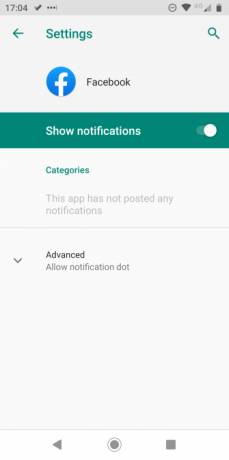
Ak chcete v systéme Android úplne zastaviť upozornenia na Facebooku, postupujte takto:
- Otvor nastavenie aplikácie na vašom zariadení s Androidom.
- vybrať Aplikácie a upozornenia.
- V nasledujúcom okne klepnite na Zobraziť všetky aplikácie.
- Posuňte zobrazenie nadol na Facebook a klepnite naň.
- Klepnite na oznámenia.
- Posuňte prepínač vedľa položky Zobraziť upozornenia do preč pozície.
Ako zastaviť upozornenia na Facebooku na iOS
Ak máte zariadenie iOS, zastavte upozornenia na Facebooku podľa týchto krokov:
- Otvor nastavenie aplikácie na vašom iPhone alebo iPad.
- vybrať oznámenia z ponuky.
- Posuňte zobrazenie nadol na Facebook a klepnite na položku.
- V hornej časti nového okna posuňte prepínač vedľa položky Povoliť upozornenia do preč pozície.
Ďalšie spôsoby, ako prinútiť Facebook, aby pre vás pracoval
Zápasná kontrola vašich upozornení na Facebooku je iba jedným zo spôsobov, ako zaistiť, aby Facebook fungoval za vás. Áno, je tu trochu mikromanažmentu, ale stojí za to zabezpečiť, aby bol Facebook užitočnejší ako nepríjemný.
Môžete urobiť omnoho viac pre to, aby sa Facebook stal príjemnejším zážitkom. Možno chcete odstráňte svoj informačný kanál na Facebooku alebo deaktivujte Facebook Messenger aby ste zefektívnili svoje skúsenosti.
Alebo, ak už máte dosť Marka Zuckerberga a Facebooku a ostatných, tu je ako natrvalo odstrániť svoj účet Facebook Ako natrvalo odstrániť účet FacebookAk chcete Mark Zuckerberg navždy znepriateliť, vysvetlíme, ako natrvalo odstrániť váš účet Facebook. Áno, tentokrát navždy. Čítaj viac .
Obrázok Kredit: jhansen2 /depositphotos
Dan je britský vysťahovalec žijúci v Mexiku. Je výkonným editorom pre sesterskú stránku MUO Blocks Decoded. V rôznych časoch pôsobil ako sociálny redaktor, kreatívny redaktor a finančný editor pre MUO. Nájdete ho, ako každý rok putuje po výstavnej ploche v CES v Las Vegas (PR ľudia, oslovte!) A robí veľa pozaďových webov…
